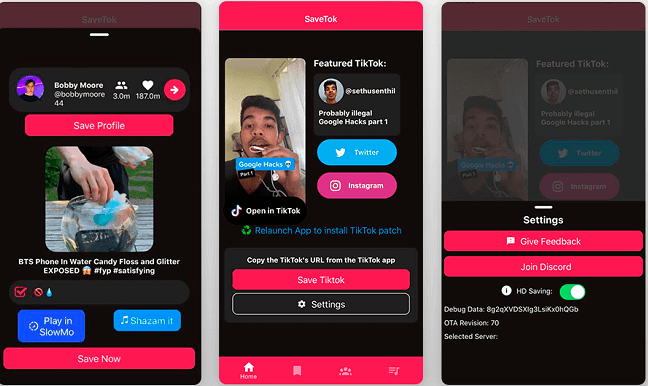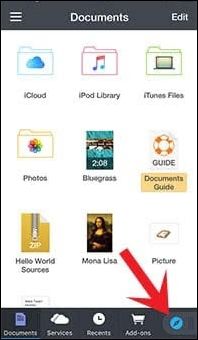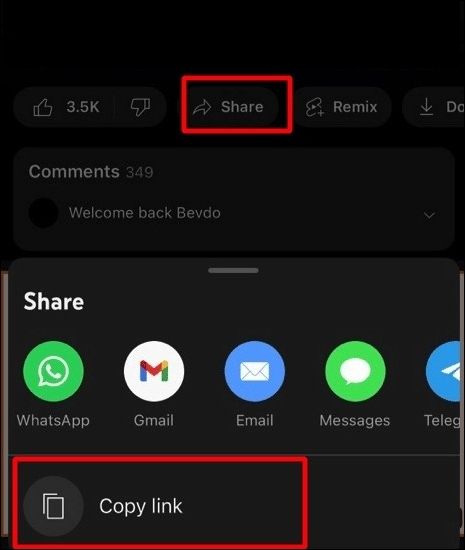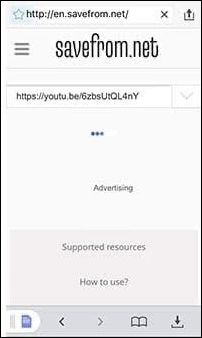In passato, le persone scaricavano video di YouTube sui propri PC o Mac. Tuttavia, le cose sono cambiate notevolmente e ora le persone preferiscono guardare i video di YouTube sui propri smartphone. Tuttavia, la voglia di salvare i video di YouTube è viva.
Sebbene YouTube ti consenta di salvare video offline, molti utenti iPhone desiderano vedere i video di YouTube sul rullino fotografico. Questa guida ti guiderà su " Come scaricare i video di YouTube sul rullino fotografico dell'iPhone? "
Puoi scaricare i video di YouTube direttamente sul rullino fotografico del tuo iPhone?
Una risposta in una sola parola a questa particolare domanda è "No". Non puoi scaricare direttamente i video di YouTube sul rullino fotografico del tuo iPhone. Tuttavia, esistono diversi modi indiretti per portare a termine il lavoro. Applicando questi metodi indiretti, puoi facilmente salvare i video di YouTube nella galleria del tuo telefono.
Avere video di YouTube nel rullino fotografico è più facile da accedere rispetto all'accesso alla funzione video offline di YouTube. Inoltre, puoi accedere ai video anche se non hai effettuato l'accesso a YouTube o non sei connesso a Internet per guardare i video di YouTube offline . Puoi anche scaricare video da altri siti di streaming come TikTok sul rullino fotografico del tuo telefono. Ecco un passaggio su come farlo. Se sei interessato, basta leggerlo:
![articoli Correlati]()
4 metodi comprovati | Come salvare TikTok sul rullino fotografico
Salvando i video TikTok sul rullino fotografico, puoi inviare video direttamente ai tuoi amici senza aprire un collegamento. Per aiutarti a farlo, abbiamo raccolto i 4 metodi migliori nel 2021 per aiutarti.
2 modi per scaricare i video di YouTube sul rullino fotografico dell'iPhone
Quando si tratta di "Come scaricare i video di YouTube sul rullino fotografico dell'iPhone", puoi provare due modi. Entrambi sono indiretti ma ti consentono di salvare i video di YouTube sul rullino fotografico. Ecco i dettagli completi di entrambi.
- Scarica i video di YouTube sul rullino fotografico dell'iPhone con l'app
- Scarica video di YouTube sul rullino fotografico dell'iPhone online
Scarica i video di YouTube sul rullino fotografico dell'iPhone con l'app
IOS è piuttosto severo quando si tratta di scaricare video di YouTube con un'app. Ma c'è un'app che può aiutarti. Documenti: File Manager & Docs è un iOS con un browser integrato che può aiutarti.
💡Ecco la guida passo passo su come utilizzare questa app per questo scopo specifico.
Passaggio 1. Scarica, installa e apri Documenti: File Manager e Documenti sul tuo iPhone.
Passaggio 2. Tocca l'icona della bussola nell'angolo in basso a destra del display per aprire il browser.
![pulsante della bussola]()
Passaggio 3. Ora apri YouTube dallo stesso browser o dall'app YouTube ufficiale e riproduci il video che desideri scaricare. Tocca il pulsante " Condividi " sotto il video, quindi tocca " Copia collegamento ".
![copia link]()
Passaggio 4. Successivamente, apri " Savefrom.net Youtube Video Downloader " nel browser e incolla il collegamento copiato.
![incolla il link]()
Passaggio 5. Scarica il video nel formato adatto.
![scarica video]()
Scarica video di YouTube sul rullino fotografico dell'iPhone online
Scaricare video di YouTube tramite un'app è un processo un po' più lungo. Puoi invece scaricarlo direttamente online da un sito Web di download di video di YouTube . Qui utilizzeremo y2mate come esempio.
💡Segui la procedura passo passo come riferimento:
Passaggio 1. Apri y2mate in qualsiasi browser sul tuo iPhone.
Passaggio 2. Incolla il collegamento del video YouTube che desideri scaricare (il processo per ottenere il collegamento è disponibile nel metodo precedente).
Passaggio 3. Dopo aver incollato il collegamento, puoi scaricare il video in un formato adatto tra quelli indicati.
![incolla il link e scarica]()
Suggerimento da professionista: scarica video di YouTube dal PC con software di terze parti
I due modi precedenti consistevano nel scaricare un video di YouTube dallo stesso iPhone sul rullino fotografico del tuo iPhone. Puoi anche scaricare video di YouTube sui tuoi dispositivi Windows o Mac e poi spostarli sul tuo iPhone.
Se desideri scaricare video dal PC all'iPhone, dovresti prendere in considerazione l'utilizzo di EaseUS Video Downloader . Questa applicazione è dotata di numerose funzionalità che includono, ma non sono limitate a:
- Scarica video, playlist e canali di YouTube nel formato che preferisci
- Scarica video in streaming da tutte le principali piattaforme di social media
- Salva in HD/4K Ultra HD senza perdita di qualità
- Converti film in MP3 con un convertitore integrato
Considerando queste funzionalità, è sicuramente un'app che dovresti considerare di scaricare per scaricare video dal PC all'iPhone.
💡Segui i passaggi seguenti per scaricare video di YouTube dal tuo PC:
Passaggio 1. Copia l'URL del video YouTube che desideri scaricare. Incollalo in EaseUS Video Downloader. Fare clic su "Cerca" per passare al passaggio successivo. Puoi cercare il titolo del video direttamente all'interno dell'applicazione e fare clic su "Cerca".
Passo 2. Nella nuova pagina incorporata, fai clic su "Download" per procedere.
Passaggio 3. Nella finestra di configurazione, scegli il formato, la qualità, il percorso di salvataggio e altri parametri per il video YouTube scaricato. Quindi fare clic su "Download" per avviare il processo di download.
Passaggio 4. Al termine del download, è possibile visualizzare gli elementi scaricati in "Downloader" > "Fine".
Dichiarazione di non responsabilità : tieni presente che è illegale scaricare contenuti protetti da copyright e utilizzarli per scopi commerciali senza autorizzazione. Prima di scaricare video, faresti meglio a verificare se le fonti sono protette da copyright.
Parole finali
A volte, vuoi guardare alcuni video di YouTube ancora e ancora. Oltre a questo, ci sono alcuni video che non puoi guardare in una volta sola. In tali scenari, aprire frequentemente l'app YouTube sul tuo iPhone e cercare nuovamente lo stesso video non è affatto l'ideale.
Invece, scaricare i video di YouTube nel rullino fotografico del tuo iPhone è più adatto. Attraverso questa guida, abbiamo presentato due modi diversi per scaricare i video di YouTube sul rullino fotografico dell'iPhone. Oltre a questo, se sei interessato a scaricare video di YouTube sul tuo PC e poi trasferirli sul tuo iPhone, EaseUS Video Downloader è sempre un'ottima scelta.
Domande frequenti
Se esamini questa sezione delle domande frequenti, questo argomento ti sarà molto chiaro.
1. YouTube Premium ti consente di scaricare video sul rullino fotografico?
Se ti abboni a YouTube Premium, puoi scaricare i video di YouTube solo all'interno dell'app per l'utilizzo offline. Tuttavia, YouTube Premium non ti consente di scaricare video sul rullino fotografico.
2. Perché non riesco a scaricare i video di YouTube sul mio iPhone?
YouTube non consente il download di video di YouTube al di fuori della propria app. Non puoi scaricare direttamente i video di YouTube sul tuo iPhone, ma esistono metodi indiretti disponibili in questo articolo.
3. Come si salvano i video di YouTube sul rullino fotografico su Android?
Per salvare i video di YouTube sul rullino fotografico su Android, puoi scaricare applicazioni come VidMate e SnapTube. Oltre a questo, puoi anche scaricarlo direttamente dai siti web, come Savefrom.net Youtube Video Downloader.